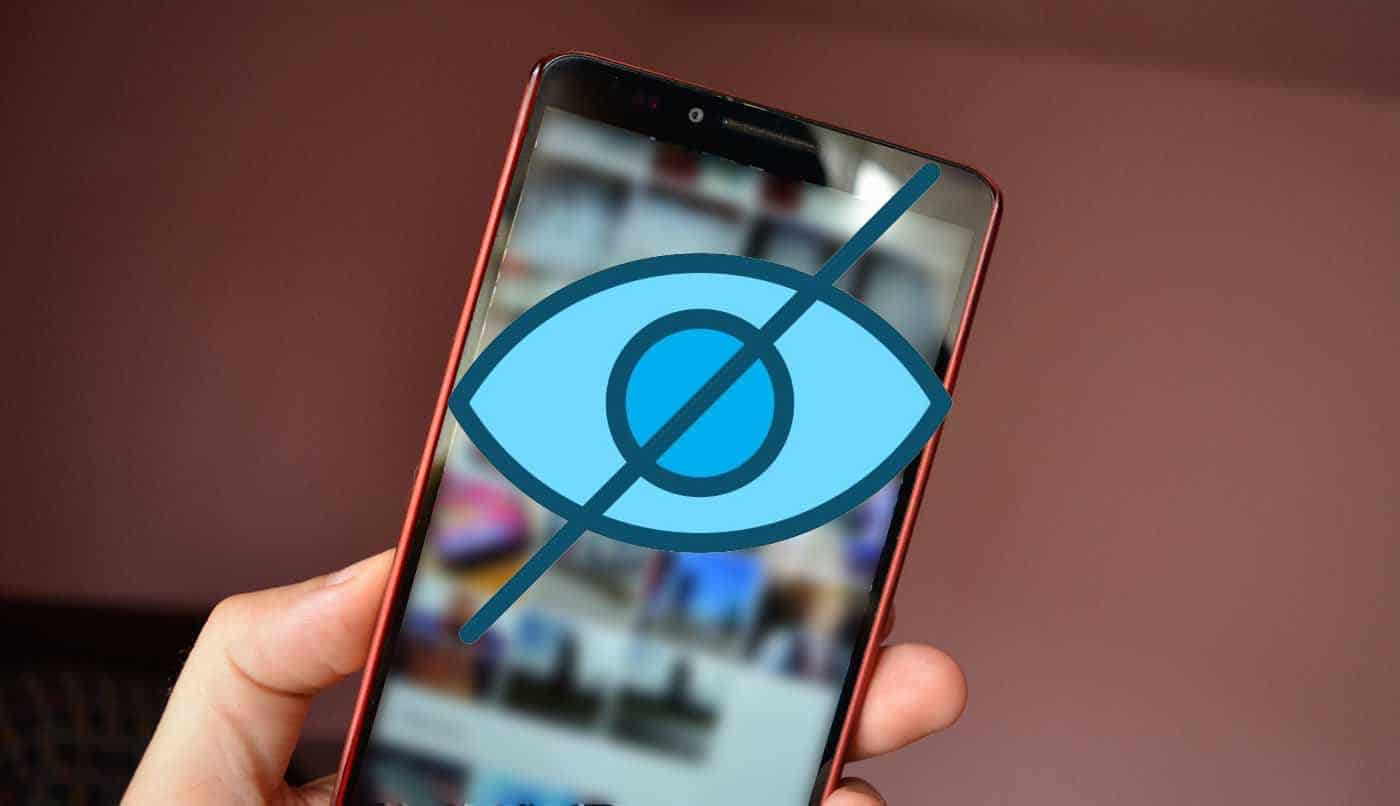
Aminin natin, laging may isang bagay sa gallery na ayaw nating isapubliko o makita ng maling tao. Hindi ito kailangang maging isang nakompromisong larawan o video, maaari itong isang bagay na nauugnay sa ating pagkabata, o isa sa maraming mga larawan na natatanggap namin araw-araw sa WhatsApp. Panahon na upang malaman kung paano itago ang lahat ng nilalamang iyon sa Google Photos gallery.
Naaangkop ito sa halos anumang Android gallery, native man ito o hindi. Gayunpaman, magtutuon kami sa pagpapakita nito mula sa Google Photos, dahil isa itong app na naka-pre-install din sa mga Android device na palaging nagpapakita ng mga bagong functionality, at samakatuwid ito ang pinakaginagamit ng mga user. Mayroon kaming hindi lamang isa, ngunit may ilang mga paraan upang itago ang mga item sa gallery.
Itago ang mga larawan gamit ang nomedia
Ito ay isang extension ng file na, kapag ginawa sa isang folder sa explorer, ay magbibigay-daan upang itago ang anumang multimedia file na idinagdag sa folder na ito. Sa ganitong paraan, ang lahat ng mga larawan at lahat ng mga video na pipiliin naming ipadala sa nasabing folder ay hindi na muling makikita sa gallery. Hindi sila tuluyang mawawala, maaari lamang silang matingnan mula sa file explorer.
Sa kasamaang palad, ang katutubong browser ng smartphone ay hindi naglalaman ng suportang ito para sa mga file sa .nomediaBilang karagdagan, ang opsyon na magbahagi ng mga item mula sa Google Photos sa nasabing browser ay hindi karaniwang lumalabas. Samakatuwid, dapat tayong gumamit ng panlabas na app, anuman ito. Para sa tutorial na pinili namin ang kilala na ES File Explorer, na pagkatapos i-install ito, direkta kaming gagawa ng bagong folder.
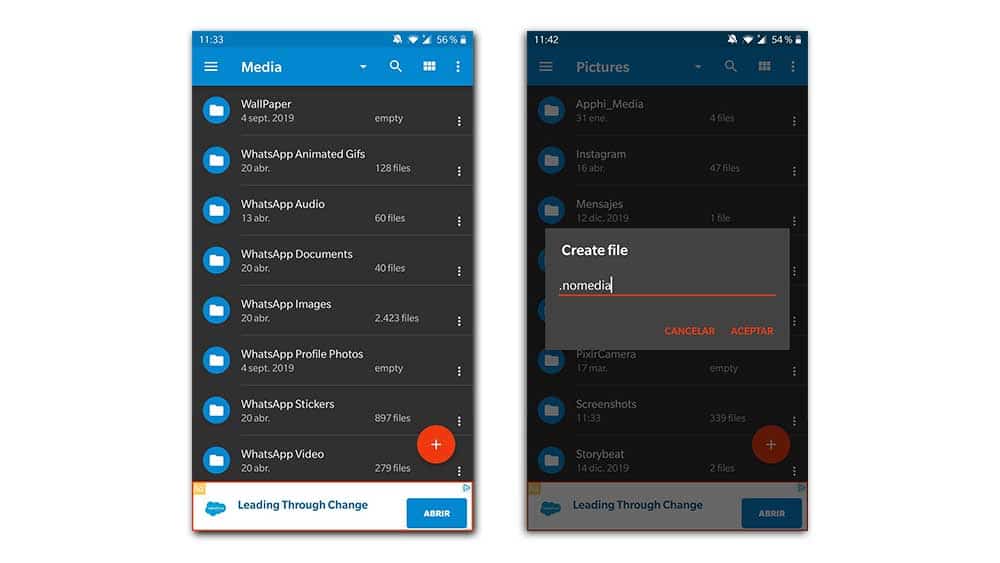
Pumunta kami sa simbolo na "+" at bigyan ang bagong folder ng pangalan. Bumalik kami sa Google Photos para piliin ang lahat ng elementong gusto naming itago, at ibinabahagi namin ang mga ito sa browser na na-install namin. Kapag ang mga larawang iyon ay nasa bagong folder, muli kaming mag-click sa "+" sign, bagama't sa pagkakataong ito ay pipiliin namin ang "Gumawa ng bagong file". Dito namin ilalagay ang pangalan ng nasabing extension, at mahalagang isulat mo ito ng tama, bilang ".nomedia", walang malaking titik o espasyo. At voilà, pagkatapos maghintay ng ilang segundo para mabasa ang folder, mawawala na ang nilalamang iyon sa gallery.
Paano kung gusto mong i-undo ang proseso?
Hindi kailangang mag-alala na ang pagbabagong ginawa ay magiging walang hanggan. Kung naniniwala kami na hindi na kailangang itago ang anumang bagay, maaari naming palaging i-undo ito. Upang gawin ito, pipiliin namin ang mga nakatagong larawan at lumipat kami sa isa pang folder sa loob ng panloob na imbakan, alinman sa isang bagong folder o sa dati nilang pag-aari, o sa pamamagitan lamang ng pagtanggal ng ".nomedia" na file, bagama't hindi ito palaging posible. Gamit iyon, at pagkatapos maghintay ng ilang segundo, lilitaw muli ang lahat ng dati nang nawala sa gallery.
Itago ang mga larawan mula sa Google Photos
Kamakailan ay ipinatupad ng Google ang isang bagong seksyon upang magkaroon, sa medyo mas nakalaan na paraan, mga larawan at video mula sa gallery mismo. Ang seksyong ito ay tinatawag na "File", at nasa sidebar ng app. gayunpaman, kahit na nawawala ang mga elemento sa harap ng pahina, nasa gallery pa rin sila, ngunit ito ay isang alternatibo kung sakaling ayaw nating gawing kumplikado ang ating buhay gaya ng sa nakaraang hakbang.
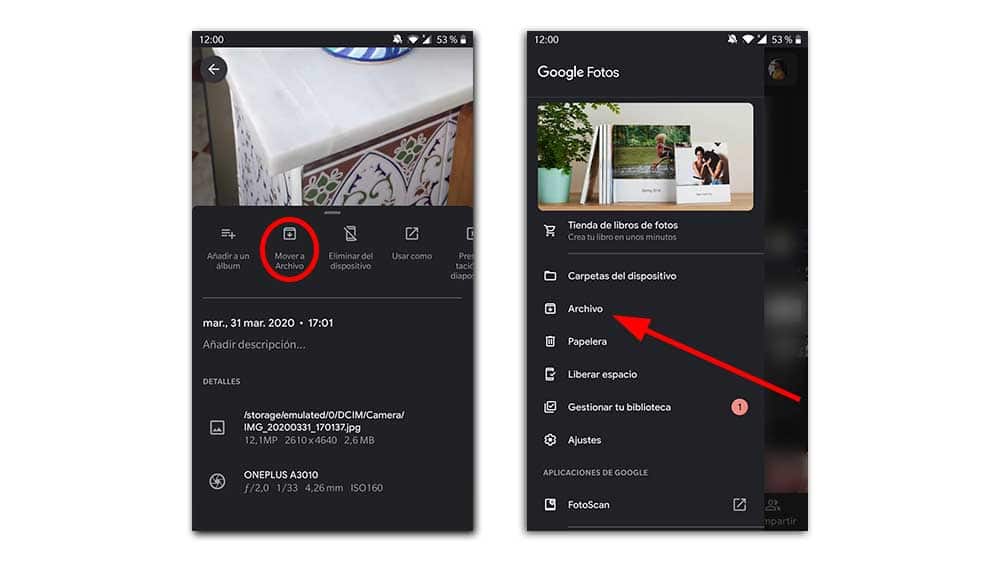
Upang gawin ito, pipiliin lang namin ang lahat ng mga elementong itatago, isang seleksyon na maaari naming gawin nang sabay-sabay sa lahat ng dami ng mga imahe na gusto namin. Mag-click sa tatlong punto sa kanang sulok sa itaas, at magkakaroon ng opsyon na "Ilipat ang File". Kung ito ay mula lamang sa isang partikular na larawan, ipinasok namin ito, i-slide pataas, at makikita namin ang parehong opsyon. Upang i-undo ang mga pagbabago, kailangan mo lang isagawa ang parehong pamamaraan, na may pagkakaiba na ang opsyon ay magiging "Unarchive".